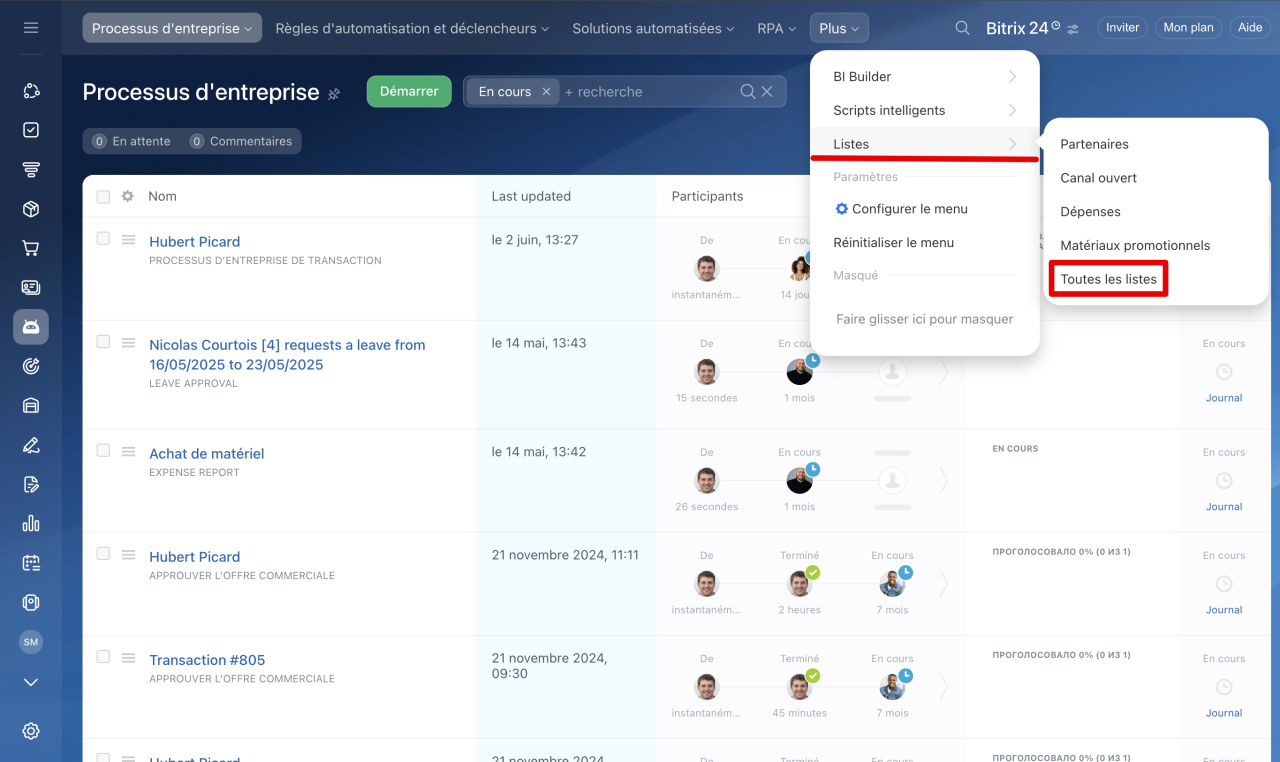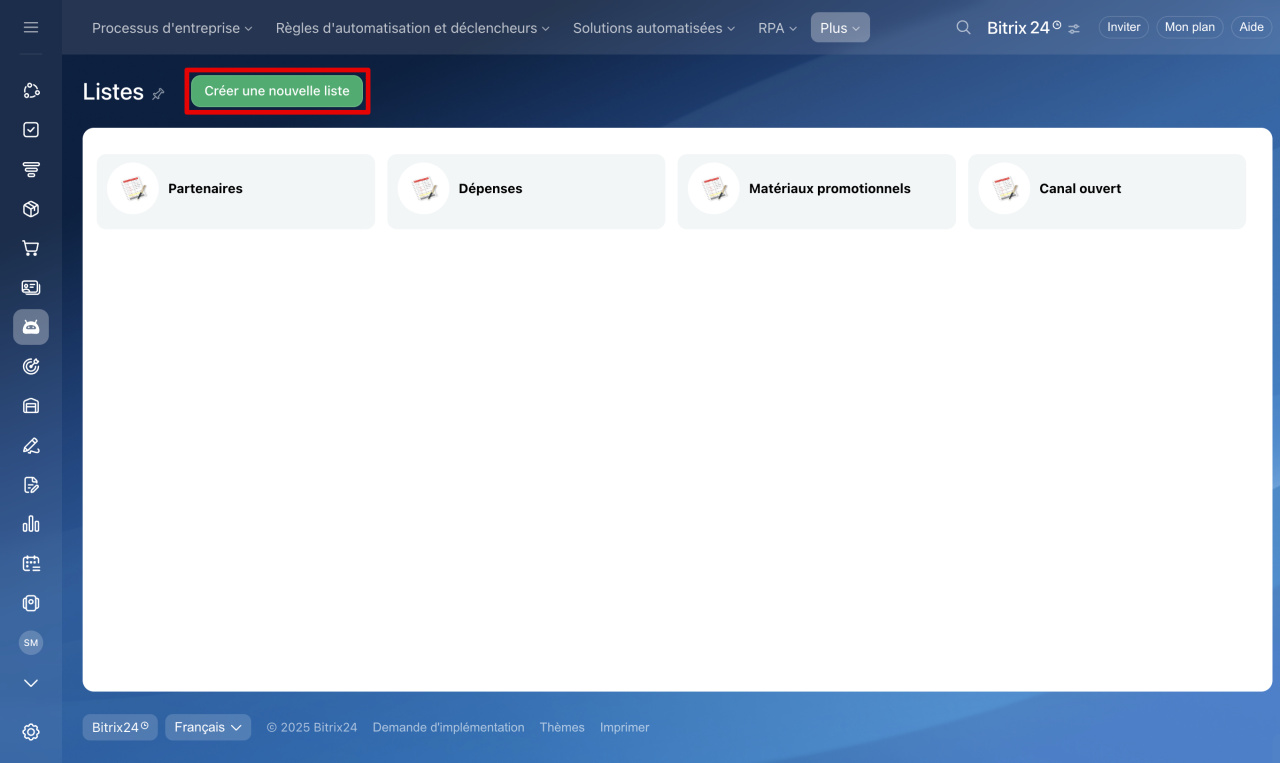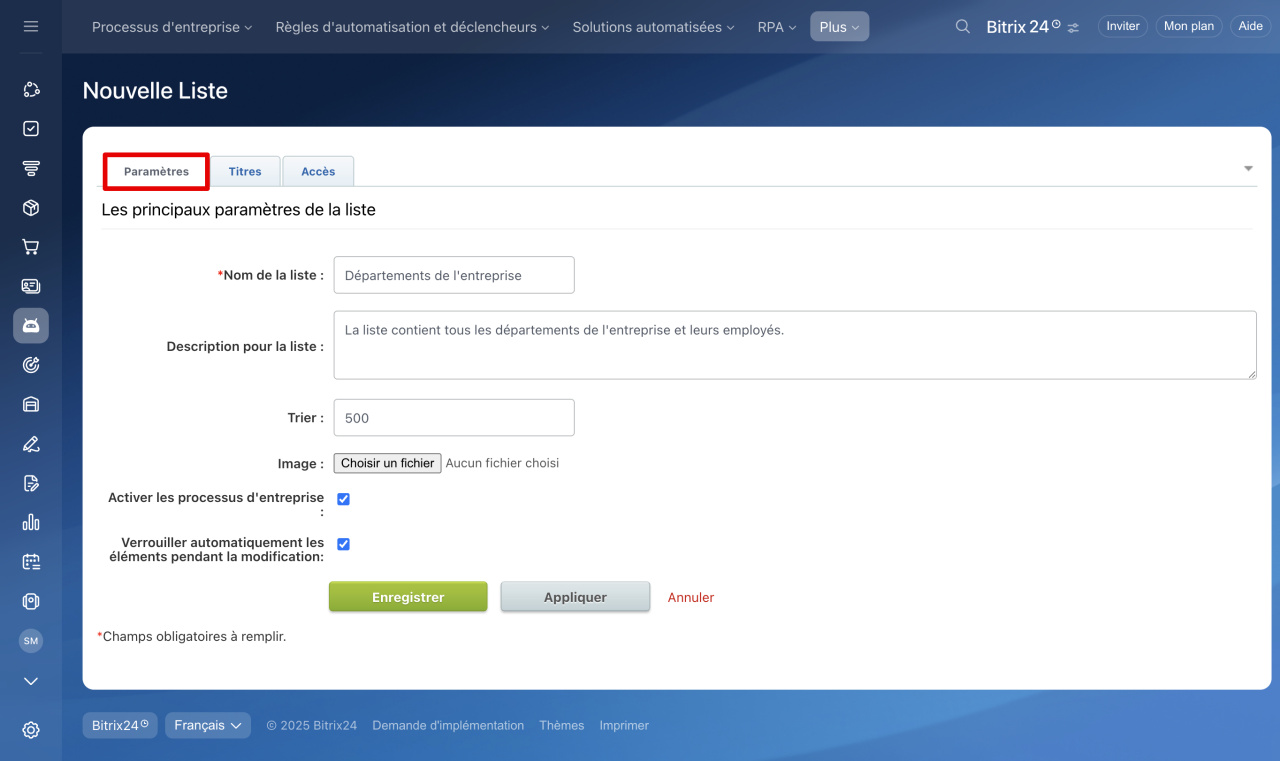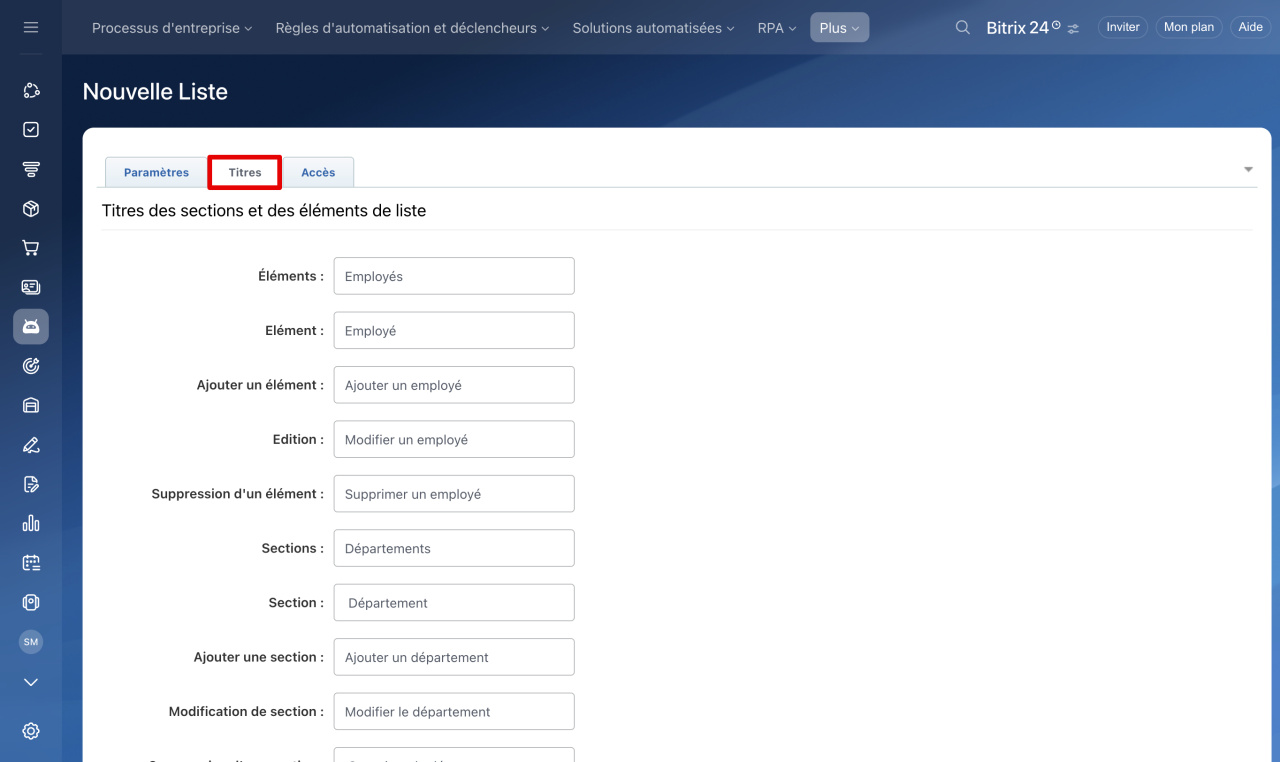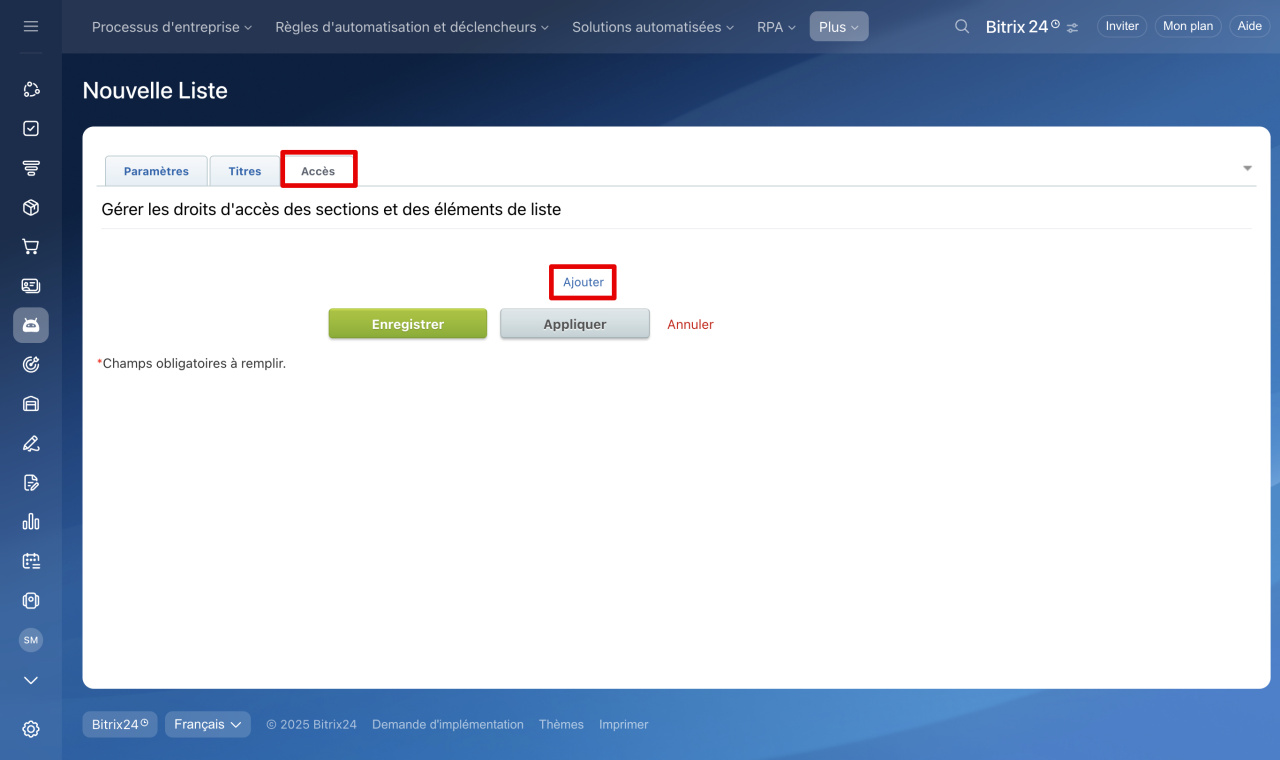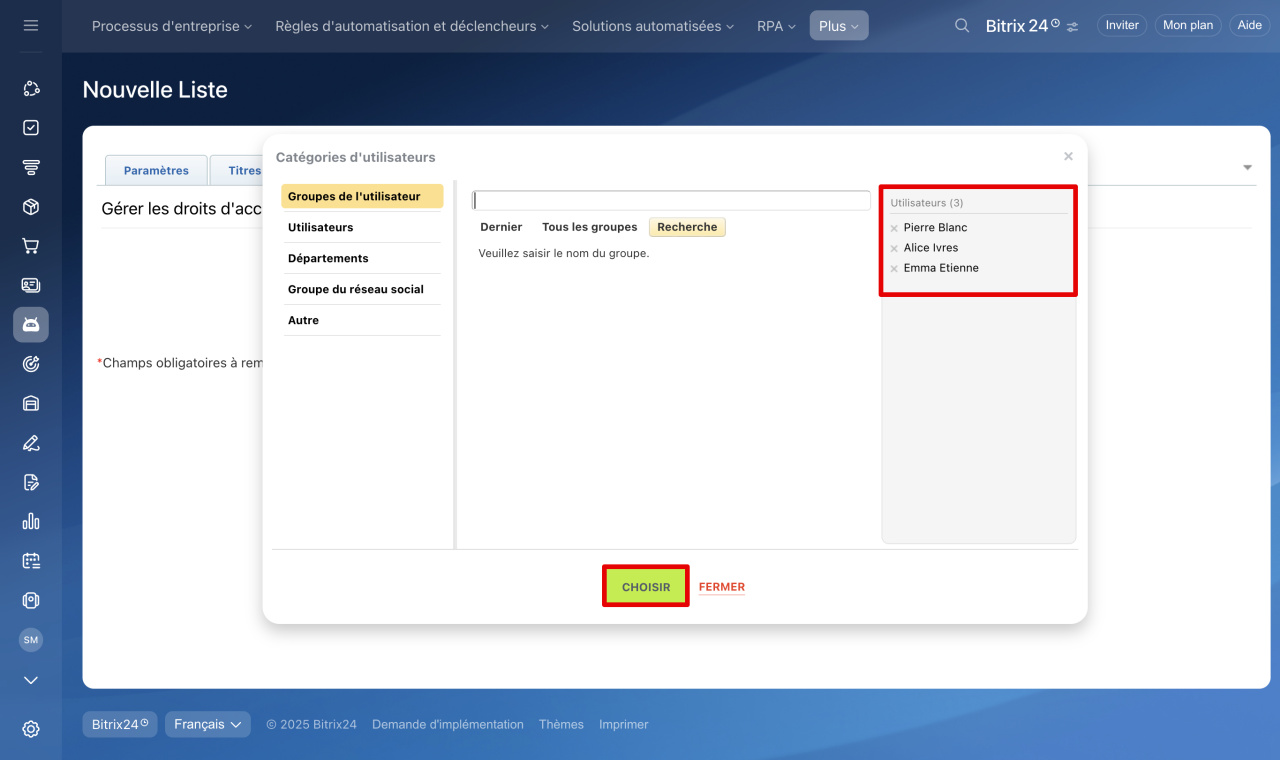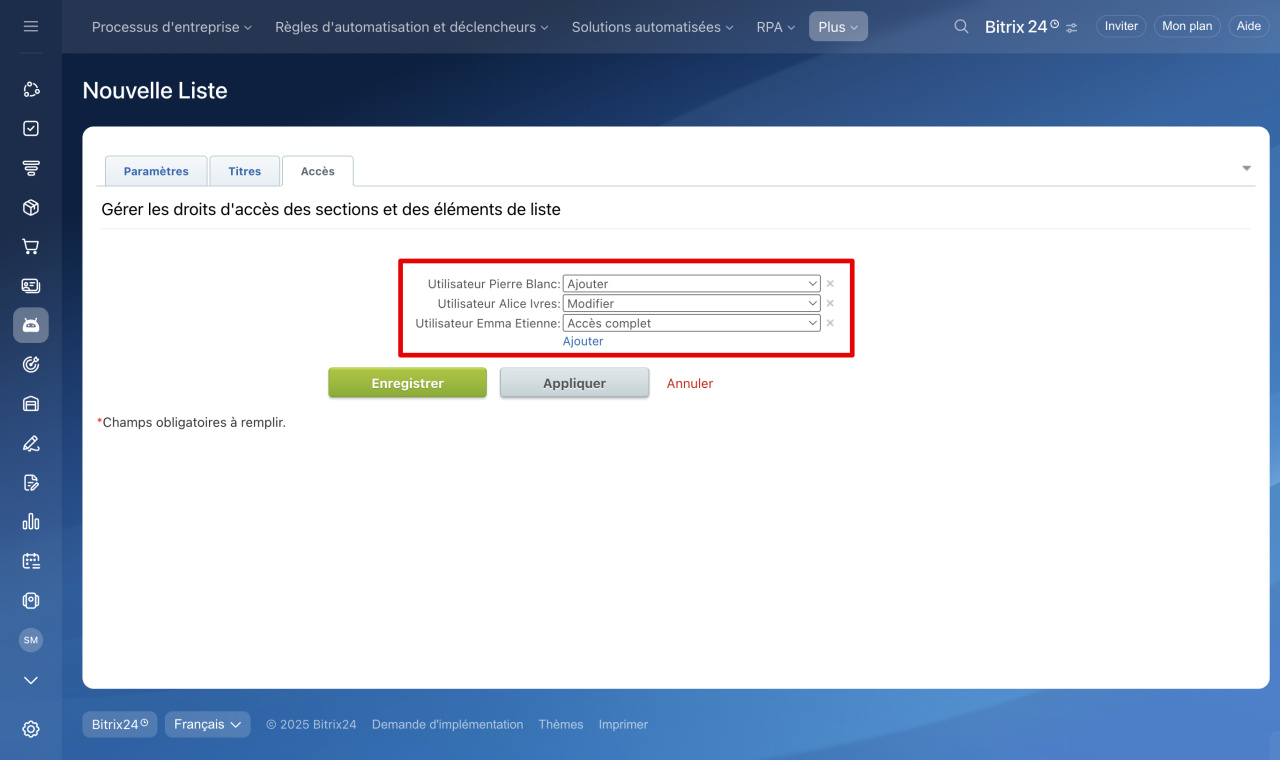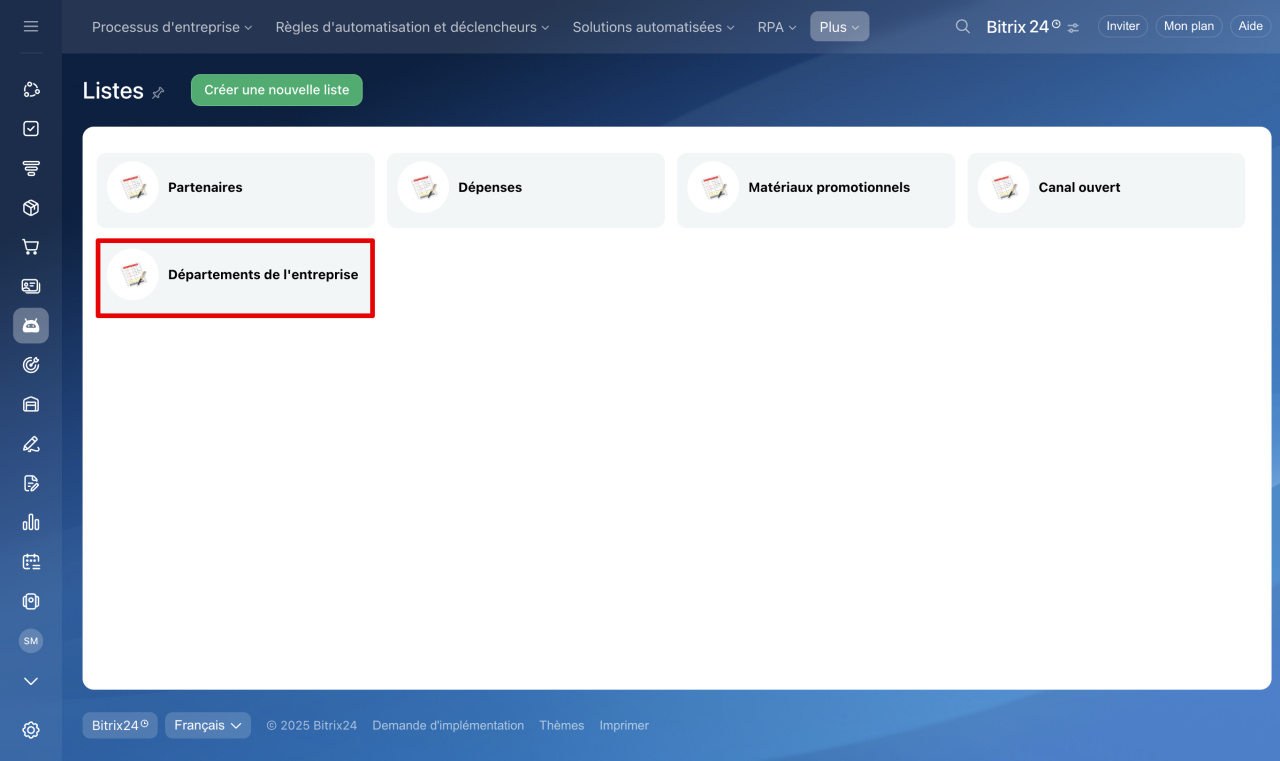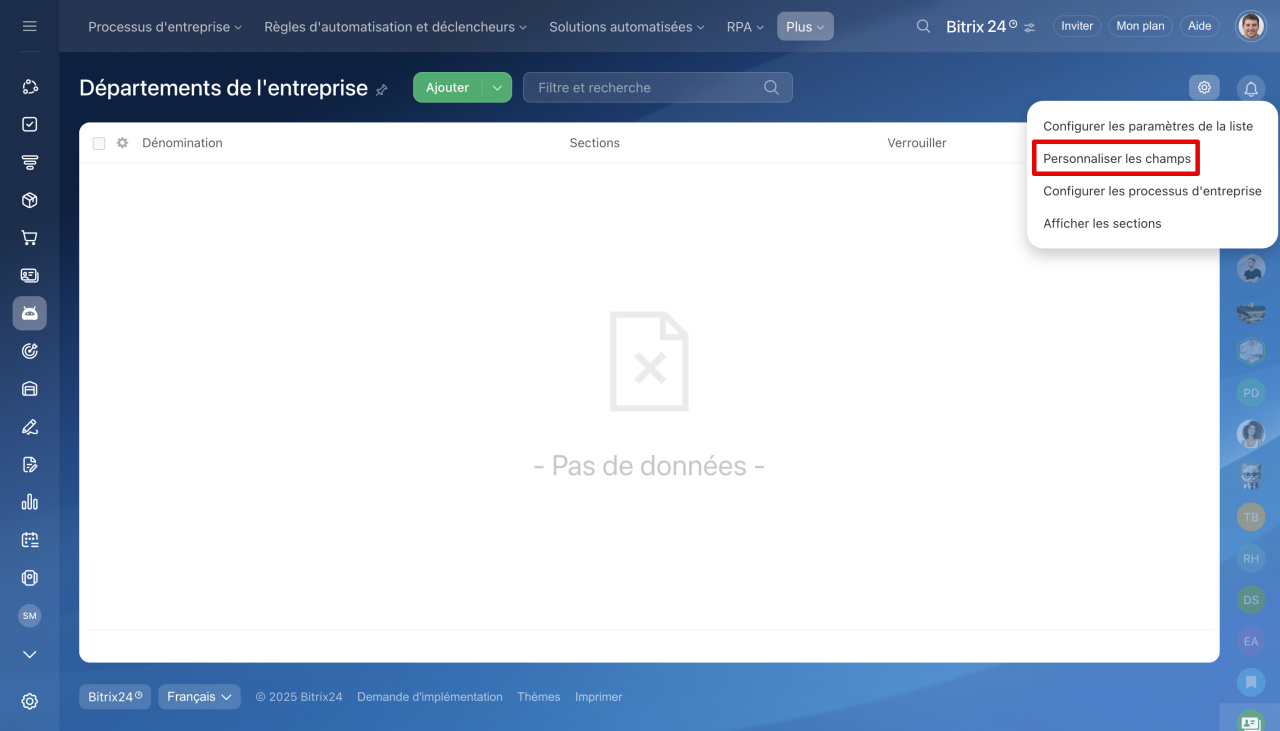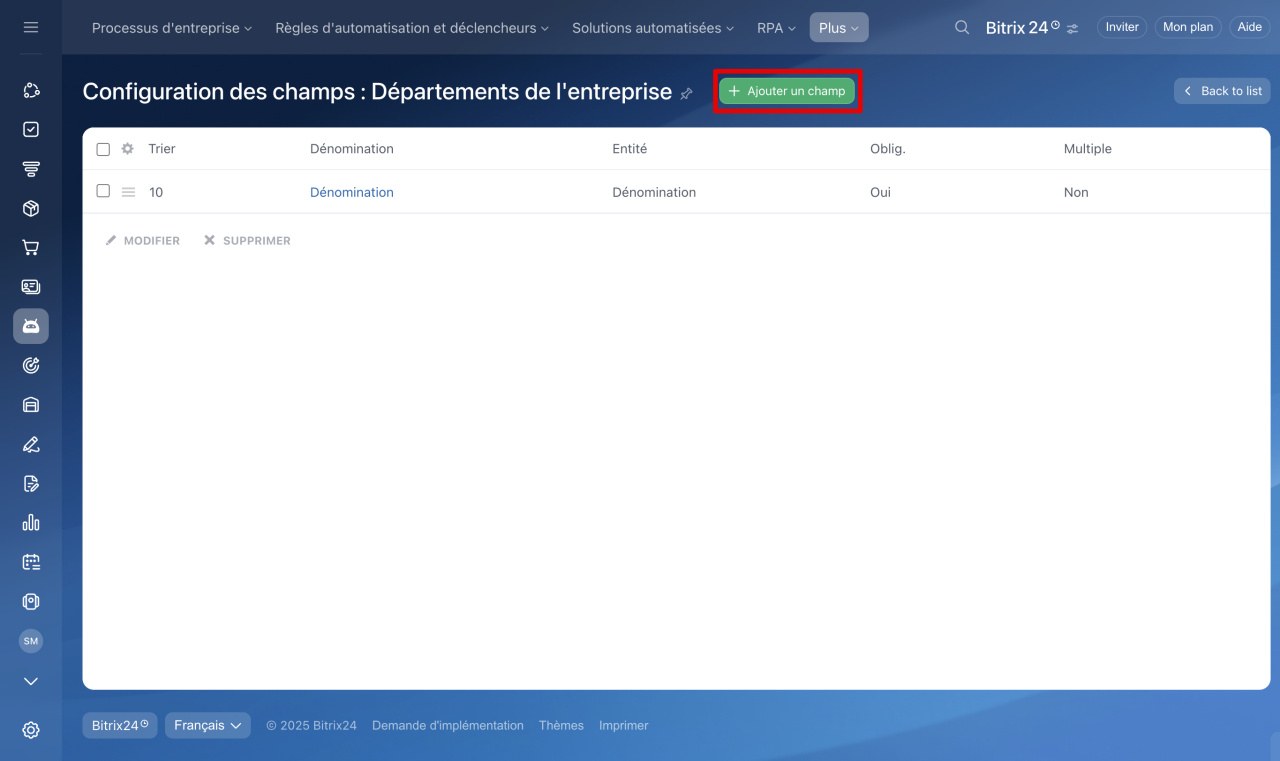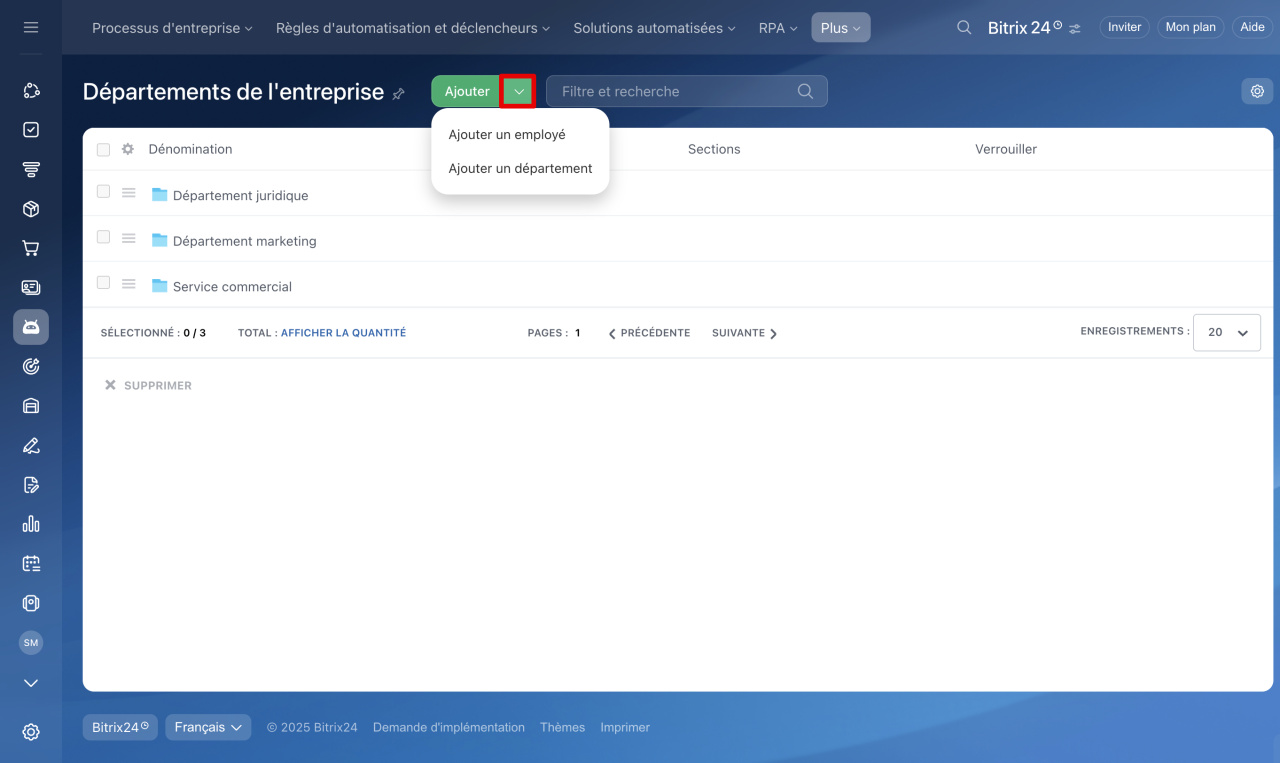Les listes dans Bitrix24 permettent de stocker et d’organiser divers types de données : registre des contrats, catalogue d’équipements, gestion des fournitures de bureau, etc. Vous pouvez les configurer selon vos besoins en ajoutant des champs et des sections, ou en les liant à d’autres outils.
Plans tarifaires
Dans cet article, nous expliquerons comment :
- créer une liste,
- ajouter des champs pour décrire les éléments,
- ajouter des sections et des éléments.
Créer une liste
1. Accédez à la section Automatisation - Plus - Listes - Toutes les listes.
2. Cliquez sur Créer une nouvelle liste.
Renseignez les informations principales. Dans l’onglet Paramètres, complétez les champs suivants :
- Nom de la liste : visible sur la page d’accueil des listes.
- Description pour la liste : précisez son utilité pour guider les utilisateurs.
- Trier : plus le chiffre est bas, plus la liste apparaît en haut.
- Image : téléchargez une icône d’identification.
- Activer les processus d'entreprise : permet d’automatiser des actions liées à la liste.
Comment configurer les processus d'entreprise dans le fil d'actualités - Verrouiller automatiquement les éléments pendant la modification : bloque l’édition simultanée d’un élément par plusieurs utilisateurs.
Renommer les éléments et les sections. Dans l’onglet Titres, adaptez les termes par défaut (ex. : remplacer Élément par Département).
Configurez les permissions. Dans l’onglet Accès :
1. Cliquez sur Ajouter.
2. Sélectionnez les utilisateurs ou départements.
3. Cliquez sur Choisir.
4. Définissez les niveaux d’accès.
5. Cliquez sur Enregistrer.
Niveaux d’accès :
- Accès refusé : invisible pour l’utilisateur.
- Lire.
- Afficher dans le panneau de configuration (uniquement pour la version On-Premise).
- Ajouter.
- Créer dans le Panneau de configuration (On-Premise).
- Modification limitée : interdiction de modifier les sections.
- Modifier.
- Accès complet : inclut la gestion des processus d’entreprise.
Ajouter des champs
Par défaut, seul le champ Dénomination est disponible. Ajoutez des champs personnalisés (ex. : Superviseur pour une liste de départements).
Accédez à Paramètres (⚙️) - Personnaliser les champs - Ajouter un champ.
Création de champs de liste
Ajouter des sections et des éléments
Pour alimenter une liste, cliquez sur la flèche près du bouton Ajouter et choisissez Section ou Élément.
Ajouter des éléments de la liste
Résumé
- Centralisez des données variées (contrats, équipements, stocks, etc.).
- Intégrez-les à d’autres fonctionnalités Bitrix24.
- Création réservée aux administrateurs via Automatisation - Plus - Listes.
- Personnalisez les champs, sections et permissions.